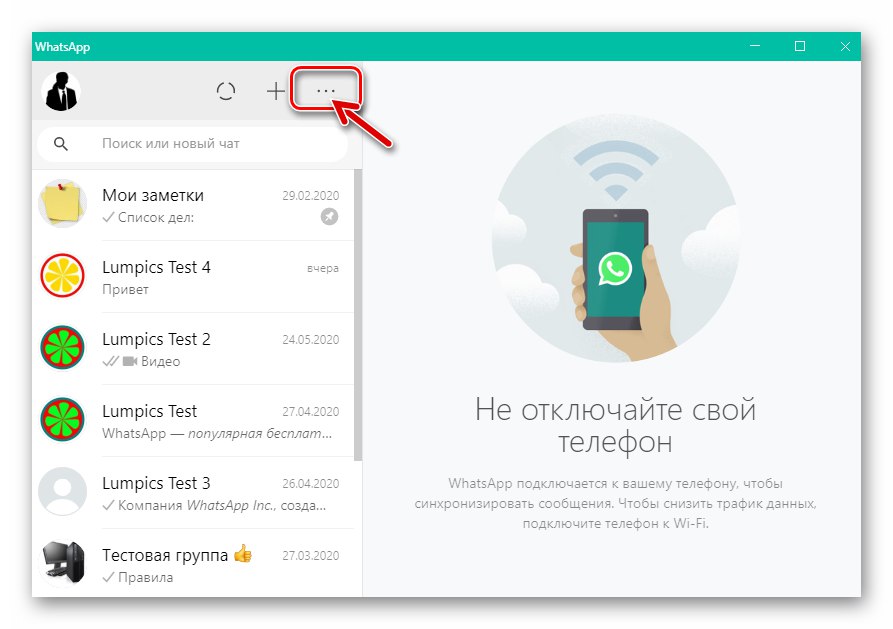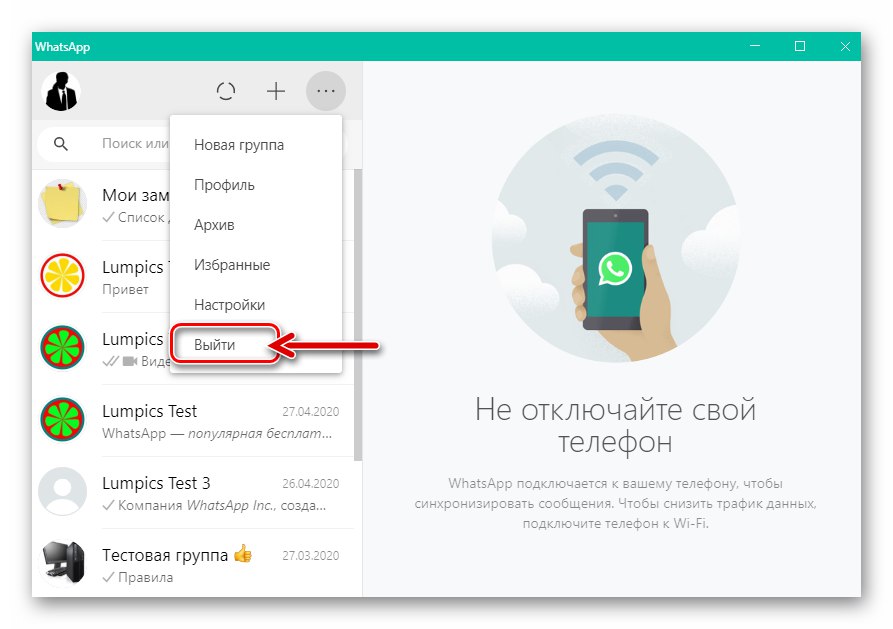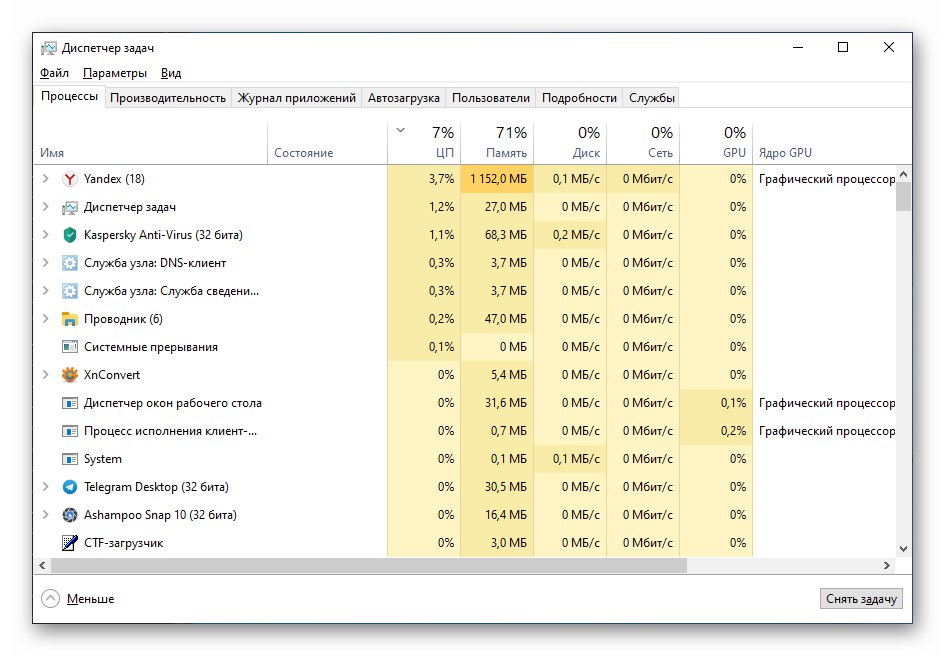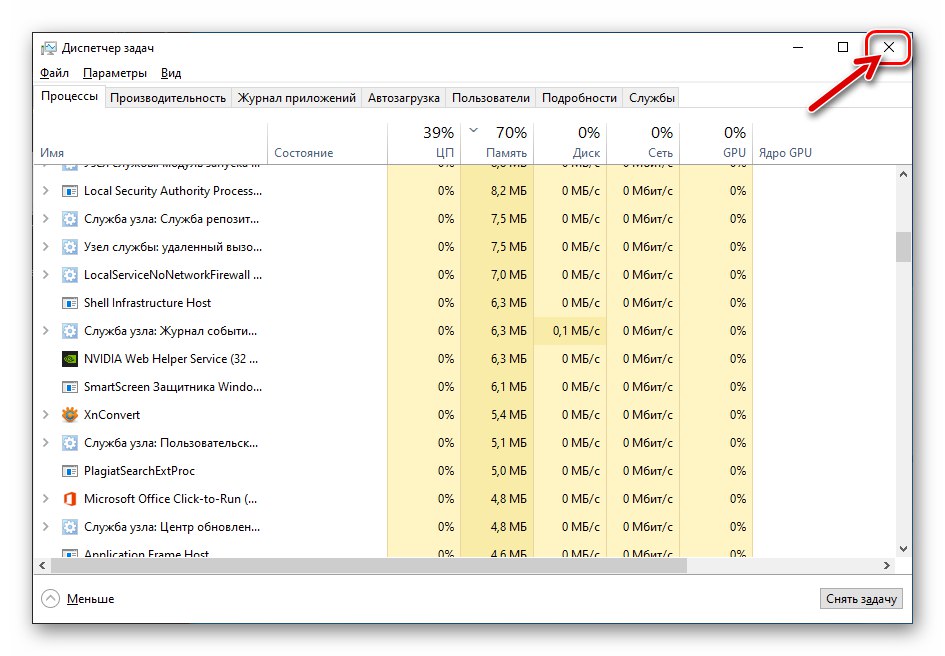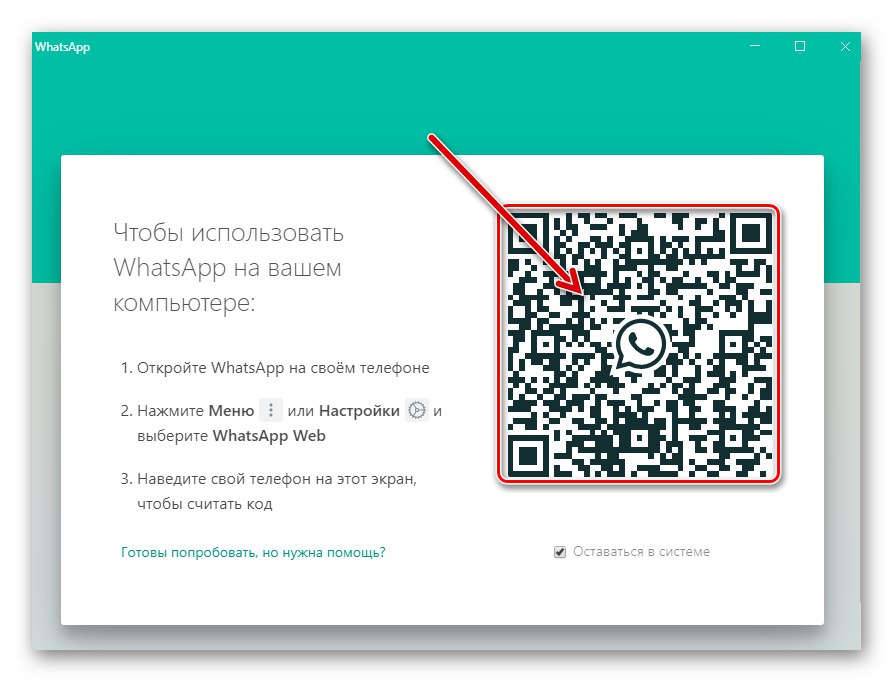Ponowne uruchamianie mobilnych wersji WhatsApp
Restart ma działać dalej Urządzenia z systemem Android i iPhone warianty komunikatora przeprowadzane są według algorytmów mających zastosowanie do każdego innego oprogramowania mobilnego, a sama procedura restartu WhatsApp nie jest możliwa w jedyny sposób. Sposoby rozwiązania rozważanego problemu ze smartfonów zostały szczegółowo opisane w osobnym artykule zamieszczonym na naszej stronie internetowej.
Więcej szczegółów: Ponowne uruchamianie WhatsApp Messenger na urządzeniach z Androidem i iPhonie
Ponowne uruchamianie aplikacji WhatsApp Desktop
Ponownie załaduj program WhatsApp dla Windows wcale nie jest trudna do wdrożenia, a wybór metody zależy od czynników powodujących taką potrzebę i ostatecznego celu użytkownika.
Metoda 1: Zamykanie i otwieranie komunikatora
Jeśli celem danej operacji jest zasadniczo zatrzymanie aplikacji komunikatora, a następnie ponowne jej uruchomienie bez utraty danych, to w celu realizacji planu wystarczy kilka razy kliknąć myszką:
- Niezależnie od informacji wyświetlanych w oknie WhatsApp dla Windows, kliknij krzyżyk po prawej stronie jego nagłówka. Spowoduje to natychmiastowe zamknięcie programu.
- Ponownie uruchom komunikator na pulpicie, używając skrótu na pulpicie lub odpowiedniej pozycji w menu głównym systemu Windows.
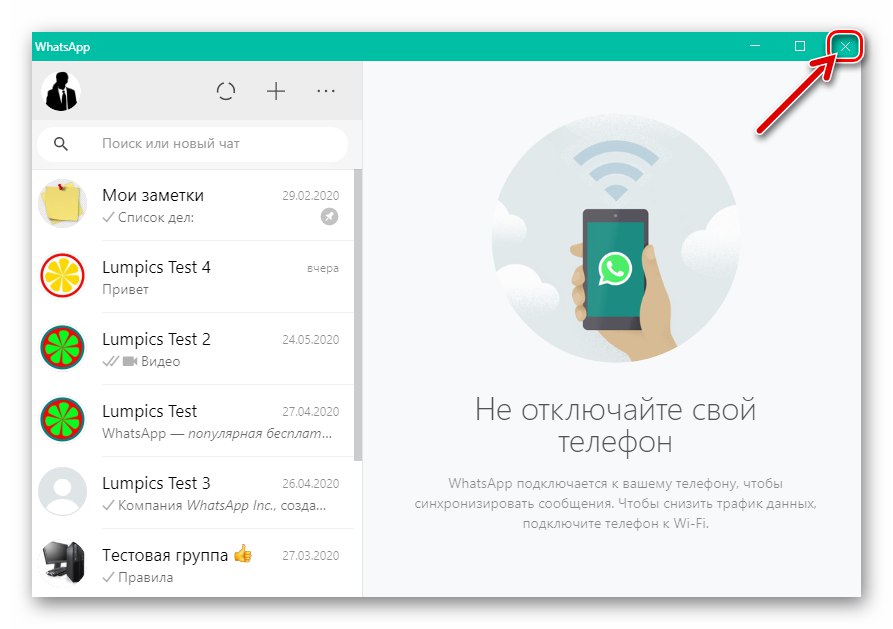
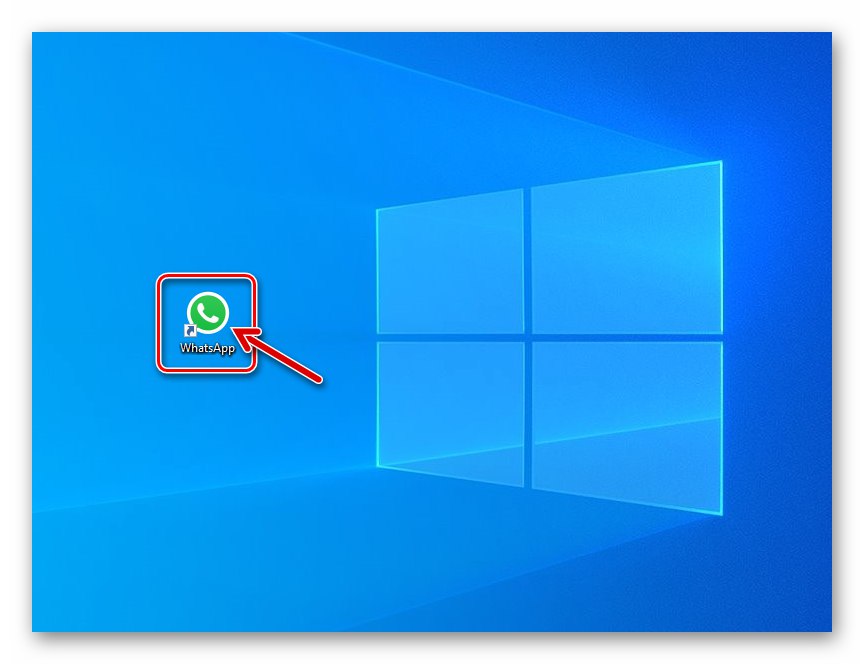
Metoda 2: Menedżer zadań systemu Windows
W sytuacji, gdy konieczność ponownego uruchomienia komunikatora wynika z jego zawieszenia się, co uniemożliwia wykonanie procedury zwykłą metodą opisaną powyżej, konieczne będzie zaangażowanie Menedżera zadań Windows.
- Jak zwykle otwórz "Menadżer zadań" Windows. Przypomnij sobie, najłatwiej to zrobić, naciskając kombinację klawiszy „Ctrl”+"Zmiana"+"Wyjście".
Więcej szczegółów: Uruchomienie „Menedżera zadań” w systemie Windows
![WhatsApp dla Windows uruchamia Menedżera zadań systemu operacyjnego, aby wymusić zatrzymanie programu komunikatora]()
- Przewiń demo w zakładce „Procesy” lista, znajdź przedmiot „Whatsapp”.
- Kliknij prawym przyciskiem myszy proces o tej samej nazwie z nazwą komunikatora, wybierz „Usuń zadanie” w menu kontekstowym, które zostanie otwarte.
- Zamknij proces, który już nie demonstruje określonego procesu "Menadżer zadań",
![WhatsApp dla Windows zamyka Menedżera zadań systemu operacyjnego po zamknięciu komunikatora na siłę]()
uruchom ponownie komunikator w preferowany sposób.
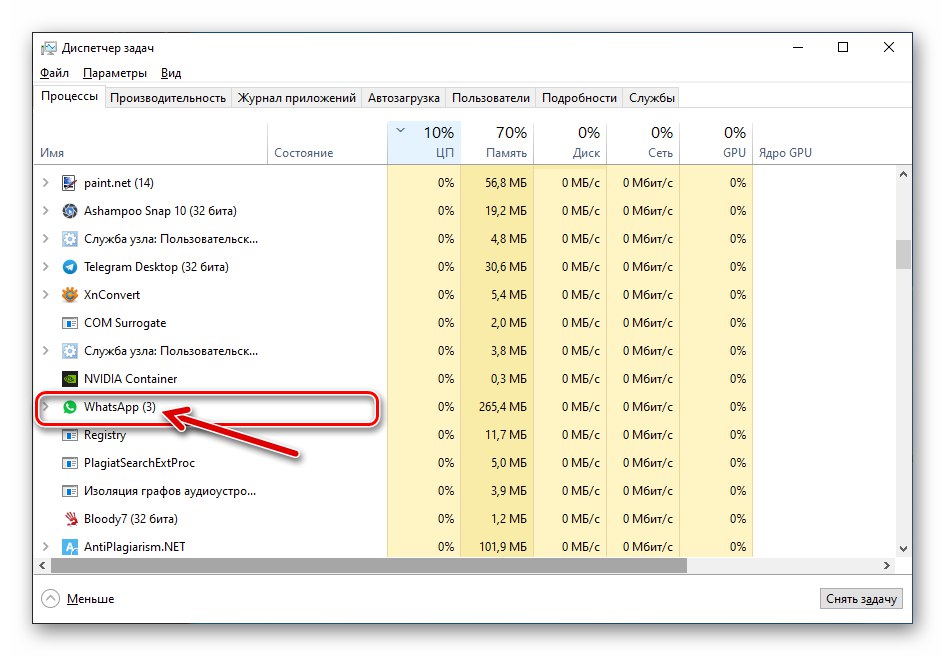
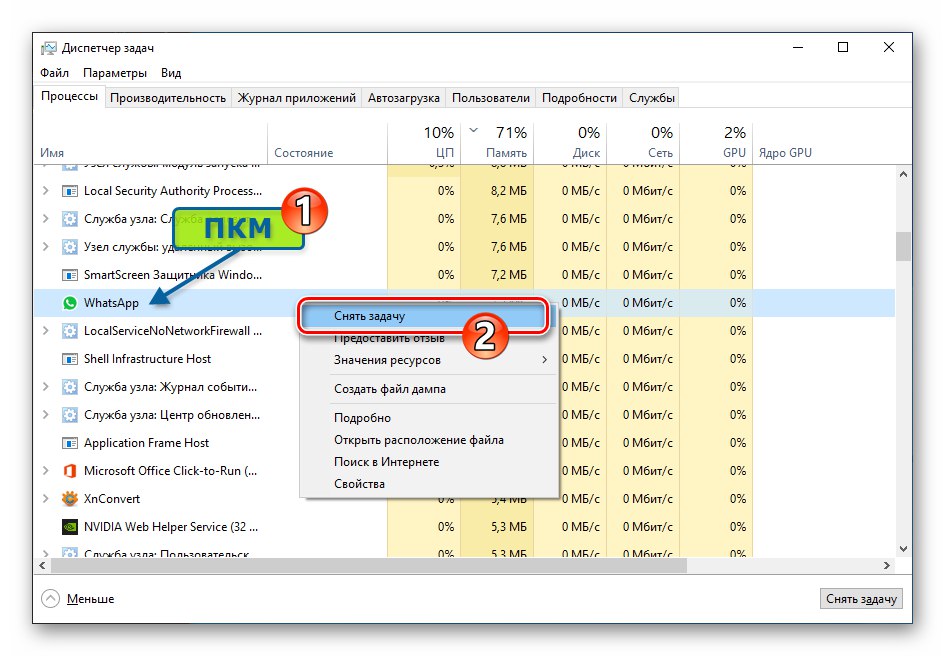
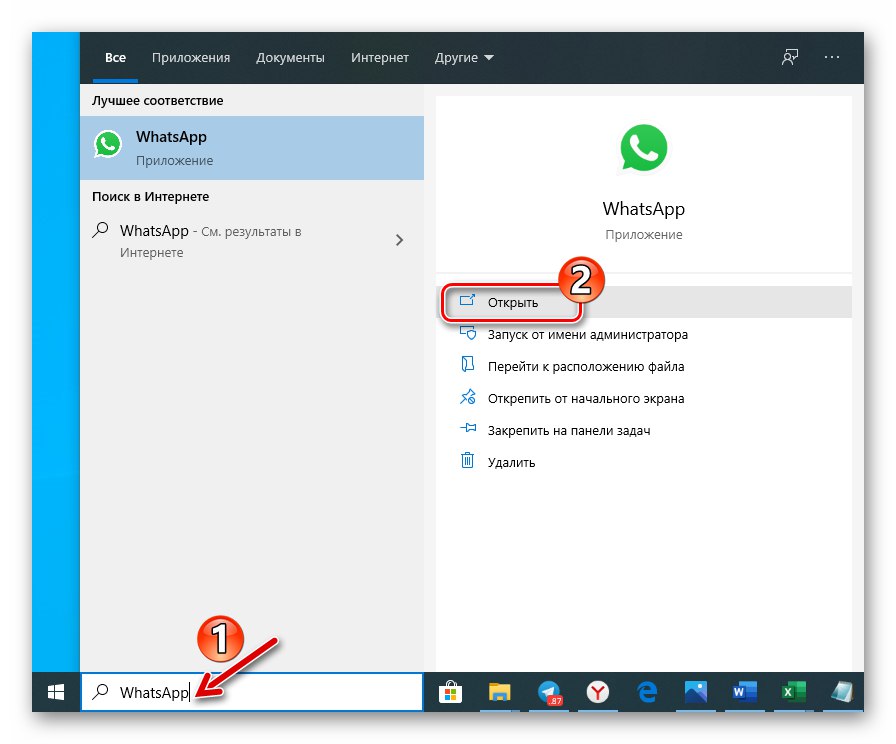
Metoda 3: Główne menu komunikatora
W niektórych przypadkach ponowne uruchomienie WhatsApp jest wymagane, aby przełączyć się na używanie innego konta w komunikatorze niż konto aktualnie używane. Aby zaimplementować taki restart, wykonaj następujące czynności.
- Zadzwoń do głównego menu WhatsApp, klikając przycisk nad listą otwartych czatów i wykonanym w postaci trzech kropek.
- Na wyświetlonej liście opcji kliknij element "Wyloguj".
- W efekcie za chwilę komunikator pokaże okno autoryzacji konta. Jeśli chcesz całkowicie zrestartować program, zamknij go krzyżykiem w tytule okna i uruchom go ponownie, a dopiero potem autoryzuj klienta stacjonarnego WhatsApp za pomocą aplikacji mobilnej usługi.
![Okno komunikatora WhatsApp dla Windows po wybraniu Wyjdź z menu głównego]()
Przeczytaj także: Zeskanuj kod QR, aby aktywować komputerową lub internetową wersję komunikatora WhatsApp